Modul za kreiranje i upravljanje katalozima omogućava kreiranje različitih vrsta kataloga u okviru shop-a. Kreiranjem različitih vrsta kataloga omogućavaju se različiti asortimani i cene proizvoda u zavisnosti od odabranog kataloga. Neki od kataloga mogu biti:
- MP catalog (maloprodajni catalog),
- VP catalog (veleprodajni catalog) i
- WEB catalog (catalog koji sliži samo za web prodaju).
U ovom delu korisničkog uputstva je opisano:
- Kako se pristupa modulu i iz čega se modul sastoji
- Kreiranje novog kataloga
- Ažuriranje kataloga
- Brisanje kataloga
- Aktivacija/deaktivacija kataloga
- Dupliranje kataloga
Kako se pristupa modulu i iz čega se modul sastoji
Da bi korisnik mogao da pristupi modulu Katalozi proizvoda potrebno je da u okviru glavne navigacije izabere opciju Katalog i u okviru nje stavku Katalozi kao što je prikazano na Slici:
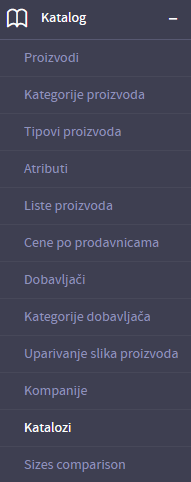
Kada se iz glavnog menija odabere opcija Katalozi, korisniku se prikaže modul za upravljanje katalozima kao što je prikazano na sledećoj Slici:
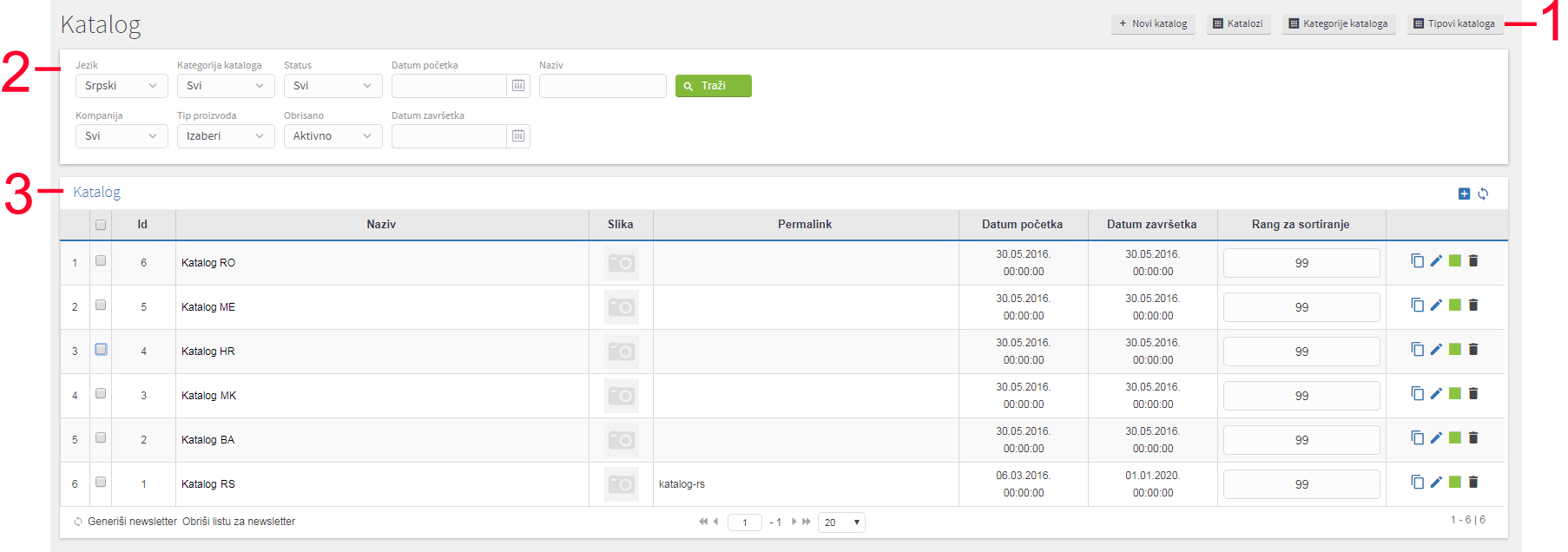
- U gornjem desnom uglu nalaze se prečice:
- Novi katalog - omogućava brzi pristup kreiranju novog kataloga proizvoda
- Katalozi - omogućava brzi pristup svim kreiranim katalozima
- Kategorije kataloga - omogućava brzi pristup kategorijama kataloga
- Tipovi kataloga- omogućava brzi pristup tipovima kataloga
- Filteri - omogućavaju pretragu kataloga po kriterijumima koje korisnik izabere. Više o filterima možete pročitati u poglavlju Korišćenje filtera.
- Tabela za pregled i prikaz svih kataloga koji su trenutno kreirani.
U okviru tabele za prikaz kataloga nalaze se informacije o samim katalozima i to:
- ID - Kolona koja jedinstveno identifikuje određeni katalog.
- Slika - Kolona koja prikazuje sliku kataloga ukoliko je postavljena.
- Naziv - Kolona koja sadrži naziv kataloga.
- Permalink - Kolona koja predstavlja kreiran link koji vodi na određeni katalog. Više o kreiranju permalinkova možete pročitati u poglavlju Kreiranje permalinkova.
- Datu od, Datum do - Kolone koje nose informacije o vremenskom periodu u kojem je katalog aktivan
- Rang za sortiranje - Kolona koja daje informacije o rangu za sortiranje.
Kreiranje novog kataloga
Korak 1: Da bi korisnik mogao da pristupi modulu Katalozi proizvoda potrebno je da u okviru glavne navigacije izabere opciju Katalog i u okviru nje stavku Katalozi kao što je prikazano na Slici:
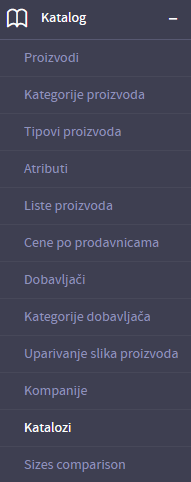
Korak 2: Korisnik može da kreira novi katalog na dva načina:
-
Klikom na dugme
 u gornjem desnom uglu
u gornjem desnom uglu -
Klikom na dugme
 u okviru dela za prikaz liste svih kreiranih kataloga
u okviru dela za prikaz liste svih kreiranih kataloga
Za kreiranje kataloga na bilo koji od ova dva načina dobija se ista forma za kreiranje kataloga koja je prikazana u delovima na Slikama:
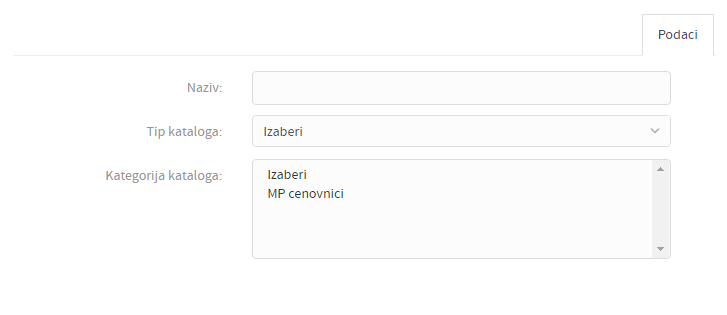
Opis polja i način na koji ih treba ispravno popuniti su dati u daljem tekstu.
- Naziv - Polje u koje se unosi naziv kataloga koji je potrebno kreirati. Polje je obavezno.
- Tip kataloga - Polje u okviru kog se bira tip kataloga. Da li će on biti prezentacioni katalog, cenovnik itd
- Kategorija kataloga - Polje koje služi za označavanje nadređene kategorije tj. kategorije u okviru koje se kreira novi katalog. Polje je obavezno.
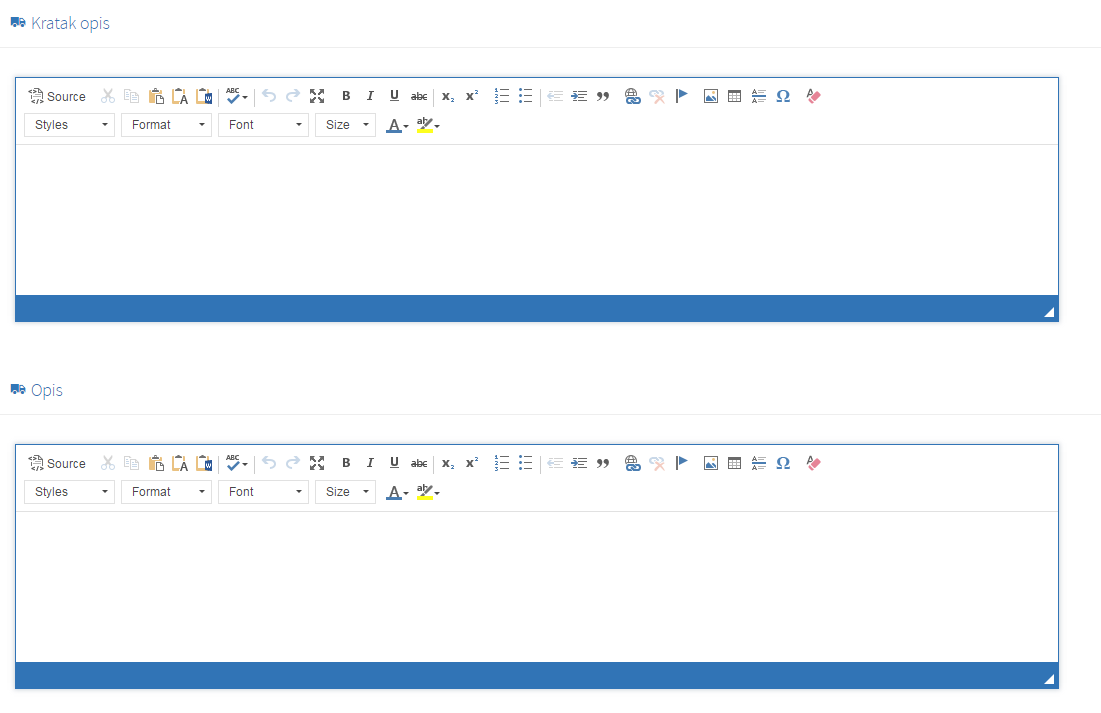
- Kratak opis - Polje služi za unos kratkog opisa kataloga. Polje nije obavezno.. Da bi korisnik popunio ovo polje potrebno je da izvrši formatiranje teksta. ( Načini upravljanja tekstualnim sadržajem detaljno su opisani u poglavlju Upravljanje tekstualnim sadržajem )
- Opis - Polje služi za unos celokupnog opisa kataloga. Polje nije obavezno. Da bi korisnik popunio ovo polje potrebno je da izvrši formatiranje teksta. ( Načini upravljanja tekstualnim sadržajem detaljno su opisani u poglavlju Upravljanje tekstualnim sadržajem ).
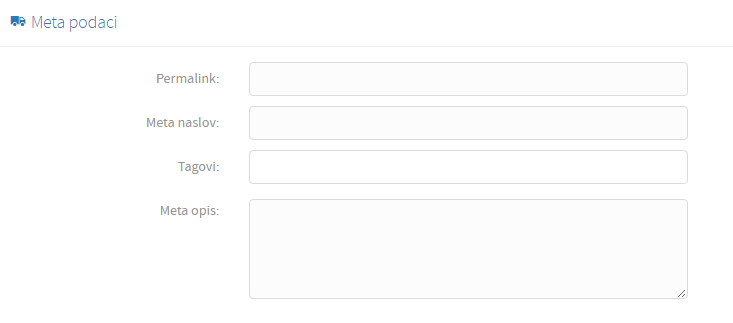
- Permalink - Polje koje se automatski kreira kada se ukuca naziv kataloga. Ukoliko se ne kreira permalink od naziva kataloga ili u slučaju da korisnik želi da kreira samostalno permalink, korisnik mora sam da unese permalink. Detaljan opis kreiranja permalinkova možete pronaći u poglavlju Kreiranje permalinkova.
- Meta naslov - Polje nije obavezno. Omogućava korisnicima da predlože kako bi želeli da se katalog opiše u listama pretraživanja. Detaljno objašnjenje možete pronaći u poglavlju Meta podaci
- Tagovi - Polje nije obavezno. Omogućava korisnicima da predlože tagove kao kljčune reči u pretrazi. Detaljno objašnjenje možete pronaći u poglavlju Meta podaci.
- Meta opis - Polje nije obavezno. Detaljno objašnjenje možete pronaći u poglavlju Meta podaci
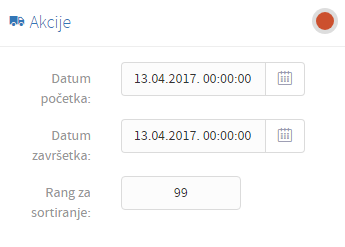
- Aktivacija/deaktivacija kataloga - Klikom na ikonicu
 ili
ili  menja se trenutni status kataloga. Katalog može biti aktivan ili neaktivan. Klikom na ikonicu
menja se trenutni status kataloga. Katalog može biti aktivan ili neaktivan. Klikom na ikonicu  katalog menja status iz aktivnog u neaktivni. Ukoliko katalog nije aktivan, on neće biti vidljiv korisnicima. Podrazumevana vrednost je neaktivan katalog.
katalog menja status iz aktivnog u neaktivni. Ukoliko katalog nije aktivan, on neće biti vidljiv korisnicima. Podrazumevana vrednost je neaktivan katalog. - Rang za sortiranje - Polje u koje treba uneti rang za sortiranje ukoliko korisnik želi da sortiranje kataloga izvrši ručno.
- Datum početka i Datum završetka - U okviru ovog polja potrebno je odrediti vremenski period u kome je katalog aktivan
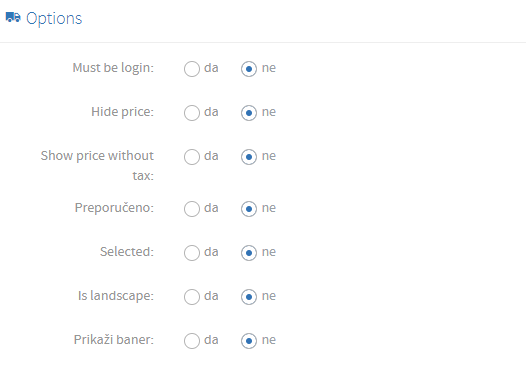
- Must be login - U okviru ovog polja ukoliko se označi Da katalog neće biti vidljiv kucima koji nisu ulogovani
- Hide price - U okviru ovog polja ukoliko se označi Da to oznacava da cene u okviru ovog kataloga neće biti vidljive spolja
- Show price without tax - U okviru ovog polja ukoliko se označi vrednost Da prikazivaće se cene bez poreza u okviru kataloga dok ukoliko je vrednost Ne, neće se prikazivati
- Preporučeno - U okviru ovog polja je potrebno odabrati da li katalog koji se kreira treba da se nađe u okviru preporučenih kataloga
- Selected - U okviru ovog polja je potrebno odabrati da li katalog koji se kreira treba da se nađe u okviru izabranih kataloga
- Is landscape - U okviru ovog polja je potrebno odabrati da li katalog koji se kreira može da bude u landscape formatu ili ne
- Prikaži baner - U okviru ovog polja je potrebno odabrati da li katalog treba da se prikaže kao baner
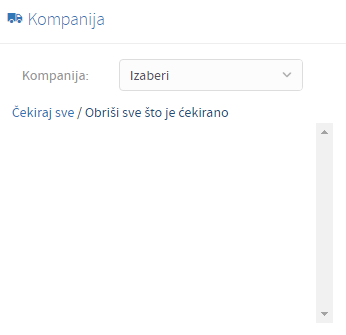
- Komapnija - U okviru ovog polja potrebno je označiti sve kompanije koje će koristiti katalog koji se kreira.
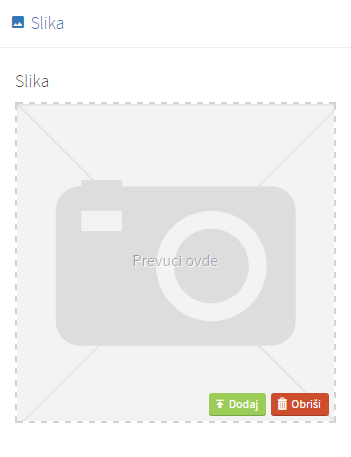
- Slika - Na Slici je prikazana mogućnost dodavanja slike kataloga. Više o načinu postavljanja slika možete pronaći u okviru poglavlja Postavljanje slika.
Korak 3: Klikom na dugme Sačuvaj, katalog će biti kreiran.
Ažuriranje kataloga
Korak 1: Da bi korisnik mogao da pristupi modulu Katalozi proizvoda potrebno je da u okviru glavne navigacije izabere opciju Katalog i u okviru nje stavku Katalozi kao što je prikazano na Slici:
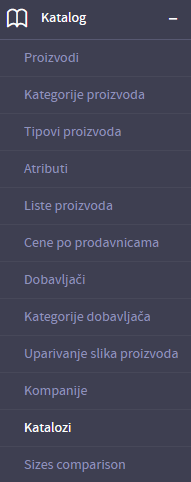
Korak 2: Nakon prethodno kreiranih kataloga (koraci kreiranja novog kataloga detaljno su opisani u poglavlju Kreiranje novog kataloga) klikom na ikonicu  može se pristupiti ažuriranju kataloga. Na Slici je, radi lakšeg snalaženja, predstavljeno gde se nalazi ikonica na koju je potrebno kliknuti kako bi se otvorila mogućnost ažuriranja kataloga:
može se pristupiti ažuriranju kataloga. Na Slici je, radi lakšeg snalaženja, predstavljeno gde se nalazi ikonica na koju je potrebno kliknuti kako bi se otvorila mogućnost ažuriranja kataloga:

Korak 3: Klikom na ikonicu otvara se strana u okviru koje se mogu menjati vrednosti željenih polja. Polja koja se mogu menjati su ista kao i polja koja se mogu popuniti pri kreiranju kataloga, s tim što se pri ažuriranju kataloga dobijaju i neke nove mogućnosti kao što je galerija slika i prikaz svih proizvoda određenog kataloga. Prikaz pozicije novih polja u okviru kataloga kojeg treba ažurirati dat je na Slici:
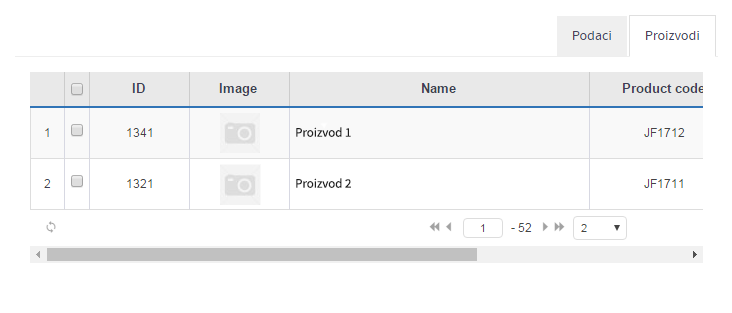
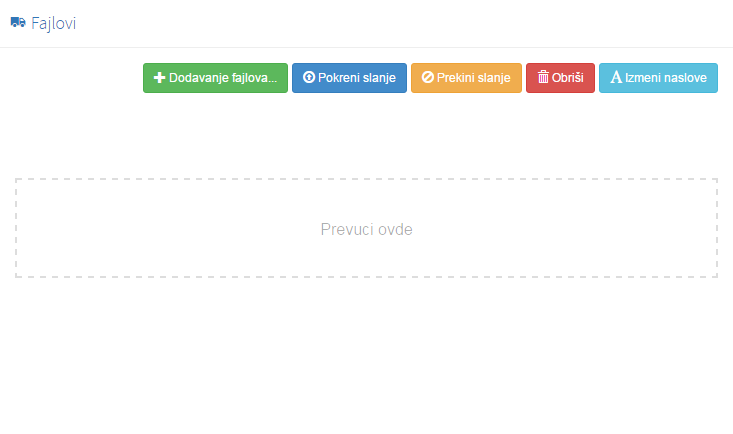
Korak 4: Način dodavanja slika u galeriju detaljno je objašnjeno u poglavlju Postavljanje slika.
Korak 5: Klikom na dugme Sačuvaj, katalog će biti uspešno ažuriran.
Brisanje kataloga
Korak 1: Da bi korisnik mogao da pristupi modulu Katalozi proizvoda potrebno je da u okviru glavne navigacije izabere opciju Katalog i u okviru nje stavku Katalozi kao što je prikazano na Slici:
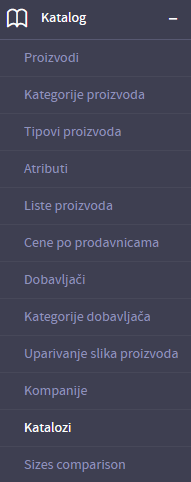
Korak 2: Nakon prethodno kreiranih kataloga (koraci kreiranja novog kataloga detaljno su opisani u poglavlju Kreiranje novog kataloga) klikom na ikonicu  može se pristupiti brisanju kataloga. Na Slici je, radi lakšeg snalaženja, predstavljeno gde se nalazi ikonica na koju je potrebno kliknuti kako bi se otvorila mogućnost brisanja kataloga:
može se pristupiti brisanju kataloga. Na Slici je, radi lakšeg snalaženja, predstavljeno gde se nalazi ikonica na koju je potrebno kliknuti kako bi se otvorila mogućnost brisanja kataloga:

Korak 3: Nakon klika na ikonicu otvara se modal za potvrdu brisanja kataloga prikazan na Slici:

Korak 4: Klikom na dugme Cancel, poništava se pokušaj brisanja kataloga. Klikom na dugme OK, katalog je upešno obrisan.
Obrisan katalog se u svakom trenutku može vratiti iz korpe tako što se u okviru filtera odabere status Obrisano kao što je prikazano na slici:

Nakon odabira filtera Obrisano izlistaće se svi obrisani katalozi. Klikom na ikonicu prikazanu na slici, katalog neće više biti obrisan:

Aktivacija/deaktivacija kataloga
Korak 1: Da bi korisnik mogao da pristupi modulu Katalozi proizvoda potrebno je da u okviru glavne navigacije izabere opciju Katalog i u okviru nje stavku Katalozi kao što je prikazano na Slici:
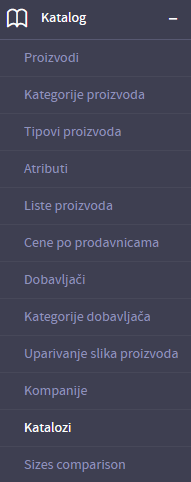
Korak 2: Nakon prethodno kreiranih kataloga (koraci kreiranja novog kataloga detaljno su opisani u poglavlju Kreiranje novog kataloga) klikom na ikonicu  ili
ili  pristupa se aktiviranju/deaktiviranju kataloga. Na Slici je, radi lakšeg snalaženja, predstavljeno gde se nalazi ikonica na koju je potrebno kliknuti kako bi se otvorila mogućnost aktivacije/deaktivacije kataloga:
pristupa se aktiviranju/deaktiviranju kataloga. Na Slici je, radi lakšeg snalaženja, predstavljeno gde se nalazi ikonica na koju je potrebno kliknuti kako bi se otvorila mogućnost aktivacije/deaktivacije kataloga:

Korak 3: Ukoliko je katalog aktivan a korisnik želi da ga deaktivira, potrebno je da klikne na  i on će postati
i on će postati  što znači da katalog više nije aktivan. Na isti način ukoliko je katalog deaktiviran a korisnik želi da ga aktivira, potrebno je da klikne na
što znači da katalog više nije aktivan. Na isti način ukoliko je katalog deaktiviran a korisnik želi da ga aktivira, potrebno je da klikne na  i on će postati
i on će postati  , što znači da katalog više nije aktivan. Pri izvršenju ovog koraka, nakon klika na ikonicu, otvara se prozor za dijalog prikazan na Slici:
, što znači da katalog više nije aktivan. Pri izvršenju ovog koraka, nakon klika na ikonicu, otvara se prozor za dijalog prikazan na Slici:

Korak 4: Klikom na dugme OK, katalog će biti deaktiviran. Klikom na dugme Cancel, poništava se pokušaj deaktiviranja kataloga
Dupliranje kataloga
Korak 1: Da bi korisnik mogao da pristupi modulu Katalozi proizvoda potrebno je da u okviru glavne navigacije izabere opciju Katalog i u okviru nje stavku Katalozi kao što je prikazano na Slici:
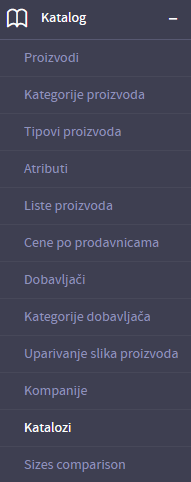
Korak 2: Nakon prethodno kreiranih kataloga (koraci kreiranja novog kataloga detaljno su opisani u poglavlju Kreiranje novog kataloga) klikom na ikonicu  može se pristupiti dupliranju kataloga. Na Slici je, radi lakšeg snalaženja, predstavljeno gde se nalazi ikonica na koju je potrebno kliknuti kako bi se otvorila mogućnost dupliranja kataloga:
može se pristupiti dupliranju kataloga. Na Slici je, radi lakšeg snalaženja, predstavljeno gde se nalazi ikonica na koju je potrebno kliknuti kako bi se otvorila mogućnost dupliranja kataloga:

Korak 3: Nakon klika na ikonicu katalog će biti dupliran sa svim vrednostima polja koje je imao i katalog koji je dupliran.






.png)
.png)
.png)
.png)



.png)

.png)
.png)

